كيفية إصلاح حرب النجوم: تحطم الأسراب أو عدم إطلاقها أو تأخرها مع قطرات FPS
ألعاب / / August 05, 2021
أعلنت شركة Electronic Arts (EA) مؤخرًا عن إطلاق لعبة فيديو من نوع القتال في الفضاء تسمى "The Star Wars: Squadrons". تدور أحداثها في وضع Star Wars Universe ويتم تعيين القصة على جزء لاحق من Jedi Return. تم تطويره بواسطة Motive Studios ونشرته Electronic Arts. من المتوقع إطلاق اللعبة في أكتوبر 2020 وستكون متاحة لأنظمة Microsoft Windows و PlayStation 4 و Xbox One. ولكن من المتوقع أيضًا أن يواجه اللاعبون مشكلات متعددة أثناء إطلاق اللعبة أو لعبها كالمعتاد وخاصة مستخدمي Windows. لذلك ، إذا كنت أحدهم أيضًا ، يمكنك التحقق من خطوات الإصلاح حرب النجوم: الأسراب التعطل أو عدم التشغيل أو التأخير مع انخفاض معدل الإطارات في الثانية.
تقدم لعبة الفيديو القتالية الفضائية متعددة اللاعبين هذه من منظور الشخص الأول قصة وطريقة لعب أفضل برسومات مذهلة. ومع ذلك ، قد يواجه بعض اللاعبين بعض الأخطاء أو الأخطاء بعد إطلاق اللعبة علنًا. لذلك ، من الأفضل التحقق من المشكلات المحتملة والإصلاحات الخاصة بها أدناه. شاركنا هنا جميع خطوات تحرّي الخلل وإصلاحه التي ستساعدك كثيرًا.
وفي الوقت نفسه ، يجب عليك التحقق مما إذا كان قد تم تحديث إصدارات برنامج تشغيل الرسومات ونظام التشغيل Windows إلى أحدث إصدار أم لا. بالإضافة إلى ذلك ، تحقق أيضًا من متطلبات نظام اللعبة التي تتوافق مع تكوين جهاز الكمبيوتر الخاص بك أم لا.
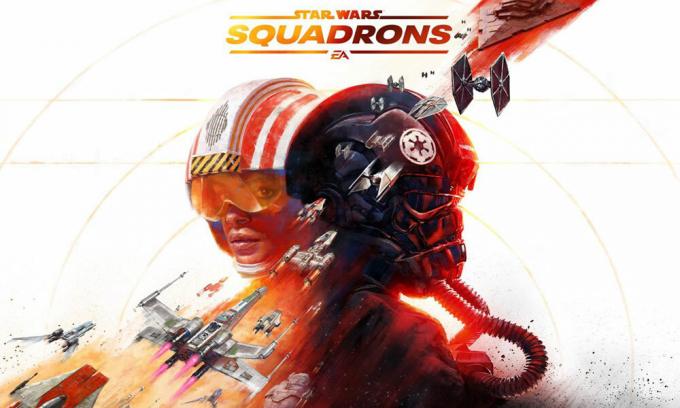
جدول المحتويات
- 1 لماذا تستمر أسراب حرب النجوم في الانهيار؟
- 2 الحد الأدنى لمتطلبات النظام:
- 3 متطلبات النظام المستحسنة:
-
4 كيفية إصلاح حرب النجوم: تحطم Squadrons أو عدم إطلاقها أو تأخرها مع انخفاض معدل الإطارات في الثانية
- 4.1 1. تحديث برامج تشغيل الرسومات
- 4.2 2. تعطيل Steam Overlay
- 4.3 3. اضبط إعدادات الفتنة
- 4.4 4. اضبط إعدادات لوحة تحكم Nvidia
- 4.5 5. تغيير إعدادات لوحة تحكم AMD
- 4.6 6. تحقق من ملفات اللعبة عبر Steam Client
- 4.7 7. قم بإلغاء تثبيت تحديث Windows 10 الأخير
- 4.8 8. إزالة الملفات المؤقتة
- 4.9 9. تعيين الافتراضي سرعة وحدة المعالجة المركزية والرسومات
لماذا تستمر أسراب حرب النجوم في الانهيار؟
يمكن أن يكون هناك سببان وراء مشكلة التعطل. تحقق من الأسباب التالية.
- إصدار قديم لنظام التشغيل Windows أو برنامج تشغيل رسومات.
- تكوين جهاز الكمبيوتر غير متوافق مع متطلبات اللعبة.
- جدار حماية Windows أو برنامج مكافحة الفيروسات يحظر اللعبة.
- إصدار DirectX قديم.
- ملفات اللعبة التالفة أو المفقودة.
- أي تطبيق تراكب يعمل في الخلفية.
الحد الأدنى لمتطلبات النظام:
- نظام التشغيل: Windows 10 64 بت
- المعالج: Ryzen 3 1300X أو أفضل / i5 6600k أو أفضل
- ذاكرة: 8 جيجا رام
- الرسومات: Radeon HD 7850 أو أفضل / GeForce GTX 660 أو أفضل
- برنامج DirectX: الإصدار 11
- شبكة الاتصال: اتصال إنترنت واسع النطاق
- تخزين: مساحة متوفرة تبلغ 40 جيجابايت
متطلبات النظام المستحسنة:
- نظام التشغيل: Windows 10 64 بت
- المعالج: Ryzen 7 2700X أو أفضل / i7-7700 أو أفضل
- ذاكرة: 16 جيجا بايت رام
- الرسومات: Radeon RX 480 (غير VR / الحد الأدنى من VR) أو Radeon RX 570 (VR موصى به) / GeForce GTX 1060 (غير VR / الحد الأدنى من VR) أو GeForce GTX 1070 (VR موصى به)
- برنامج DirectX: الإصدار 11
- شبكة الاتصال: اتصال إنترنت واسع النطاق
- تخزين: مساحة متوفرة تبلغ 40 جيجابايت
كيفية إصلاح حرب النجوم: تحطم Squadrons أو عدم إطلاقها أو تأخرها مع انخفاض معدل الإطارات في الثانية
الآن ، دون إضاعة المزيد من الوقت ، دعنا ننتقل إلى الخطوات أدناه. ضع في اعتبارك أن كلاً من برامج تشغيل الرسومات Nvidia و AMD مُحسَّنة جيدًا للعبة Star Wars: Squadrons. لذلك ، إذا لم تكن قد قمت بتحديث برنامج تشغيل الرسومات الخاص بك بعد ، فافعل ذلك أولاً.
1. تحديث برامج تشغيل الرسومات
إذا كنت تستخدم بطاقة رسومات Nvidia ، فقم بتحديث تطبيق GeForce Experience على جهاز الكمبيوتر الخاص بك من ملف موقع Nvidia الرسمي هنا. ولكن إذا كنت تستخدم بطاقة رسومات AMD على نظامك ، فقم بتحديث الأحدث برامج تشغيل AMD من هنا.
2. تعطيل Steam Overlay
- افتح بخار على Windows الخاص بك.
- توجه إلى إعدادات > انقر فوق في اللعبة اختيار.
- انقر فوق مربع الاختيار لتعطيل "قم بتمكين Steam Overlay أثناء اللعب“.
- بمجرد إزالة علامة مربع الاختيار ، انقر فوق حسنا.
3. اضبط إعدادات الفتنة
- إطلاق الخلاف > انقر فوق إعدادات المستخدم.
- تحديد الصوت والفيديو من الشريط الجانبي الأيسر.
- قم بالتمرير لأسفل قليلاً وانقر فوق ملف المتقدمة.
- بعد ذلك ، قم بتعطيل برنامج ترميز الفيديو OpenH264 مقدم من شركة Cisco System، Inc.
- ثم تعطيل تمكين أولوية الحزمة العالية لجودة الخدمة.
- الآن ، اذهب إلى تراكب.
- يمكنك أيضًا إيقاف تشغيل تراكب داخل اللعبة.
- بعد ذلك ، توجه إلى مظهر خارجي.
- اذهب إلى المتقدمة.
- تعطيل تسريع الأجهزة.
- بمجرد الانتهاء من ذلك ، أعد تشغيل النظام.
4. اضبط إعدادات لوحة تحكم Nvidia
- انقر فوق ضبط إعدادات الصورة مع المعاينة تحت إعدادات ثلاثية الأبعاد.
- تحديد استخدم الإعدادات المتقدمة للصورة ثلاثية الأبعاد.
- بعد ذلك ، قم بتشغيل ملف لوحة تحكم نفيديا.
- انقر فوق إدارة الإعدادات ثلاثية الأبعاد > اذهب إلى الاعدادات العامة.
- بالإضافة إلى ذلك ، يمكنك أيضًا ضبط بعض الخيارات الأخرى:
- تعطيل شحذ الصورة
- ممكن التحسين المترابطة
- استخدم أقصى أداء لـ إدارة الطاقة
- أغلق وضع الكمون المنخفض
- جلس جودة ترشيح الملمس إلى وضع الأداء
5. تغيير إعدادات لوحة تحكم AMD
- اذهب إلى الرسومات العالمية.
- أغلق راديون أنتي لاغ
- أغلق راديون بوست
- استخدم إعدادات التطبيق لـ وضع الحواف
- جلس طريقة الصقل لأخذ عينات متعددة
- أغلق التصفية المورفولوجية
- تعطيل شحذ الصورة
- أغلق الترشيح متباين الخواص
- استخدم وضع الأداء لـ جودة ترشيح الملمس
- يمكنك أيضًا تمكين تحسين تنسيق السطح
- تحسين AMD لـ وضع Tesselation
- انتظر V-sync - أطفئه
- استخدم تحسين AMD لـ شادر كاش
- تعطيل OpenGL Triple Buffering
- أغلق أقصى مستوى بالفسيفساء
- تعيين الرسومات لملف عبء عمل GPU
- قم بإيقاف تشغيل راديون تشيل
- تعطيل معدل الإطار الهدف التحكم
6. تحقق من ملفات اللعبة عبر Steam Client
The Star Wars: يمكن لمحبي ألعاب Squadrons على Steam اتباع الخطوات التالية:
- افتح ال مكتبة البخار عن طريق تسجيل الدخول إلى الحساب.
- يمكنك العثور على ملف حرب النجوم: الأسراب اللعبة هنا.
- انقر بزر الماوس الأيمن فوق اللعبة وانقر فوق الخصائص
- حدد ملف ملفات محلية التبويب
- ثم انقر فوق تحقق من النزاهة من ملفات اللعبة
- انتظر العملية ثم أعد تشغيل اللعبة للتحقق مما إذا كانت المشكلة قد تم إصلاحها أم لا.
7. قم بإلغاء تثبيت تحديث Windows 10 الأخير
قبل يومين ، أصدرت Microsoft تحديثًا جديدًا لنظام التشغيل Windows 10 برقم KB4535996. لذلك ، هذا التحديث التراكمي الخاص لنظام التشغيل Windows 10 هو عربات التي تجرها الدواب ويسبب الكثير من الأخطاء أو المشاكل.
- اذهب إلى بداية القائمة> انقر فوق إعدادات
- بعد ذلك ، انتقل إلى التحديث والأمان
- انقر فوق عرض تاريخ التحديثات
- الآن ، إذا كان بإمكانك أن ترى أن هناك تحديثًا KB4535996 تم تثبيته بالفعل. تأكد من إلغاء تثبيته.
- هنا سترى إلغاء تثبيت التحديثات الخيار في الجزء العلوي من الصفحة.
- انقر فوقه وحدد إصدار التحديث التراكمي المذكور.
- انقر بزر الماوس الأيمن فوقه> تحديد الغاء التثبيت.
- قد يستغرق حذف هذا التحديث بعض الوقت وقد يُعاد تشغيل النظام تلقائيًا.
- تحلى ببعض الصبر ويمكنك أيضًا إعادة تشغيل جهاز الكمبيوتر الشخصي الذي يعمل بنظام Windows يدويًا (إذا لزم الأمر).
8. إزالة الملفات المؤقتة
- صحافة مفتاح Windows + R. على لوحة المفاتيح لفتح برنامج RUN.
- الآن اكتب ٪مؤقت٪ واضغط دخول
- سوف تحصل على مجموعة من الملفات المؤقتة على الصفحة.
- حدد كل الملفات بالضغط على السيطرة + أ على لوحة المفاتيح.
بعد ذلك ، اضغط على Shift + Delete على لوحة المفاتيح لإزالة جميع الملفات. - في بعض الأحيان لا يمكن حذف بعض الملفات المؤقتة. لذا ، اتركها كما هي وأغلقها.
9. تعيين الافتراضي سرعة وحدة المعالجة المركزية والرسومات
نظرًا لأن معظم المستخدمين يرغبون دائمًا في استخدام أداء فائق من وحدة المعالجة المركزية ووحدة معالجة الرسومات من اليوم الأول. لذلك ، يقوم معظم المستخدمين إما بشراء إصدار فيركلوكيد أو زيادة سرعة رفع تردد التشغيل يدويًا. لذلك ، إذا كنت قد قمت أيضًا برفع سرعة وحدة معالجة الرسومات لديك وبعد القيام بذلك ، فإنك تواجه اختناقًا أو تأخيرًا أو تعطلًا في المشكلات ذات الصلة ، فقم فقط بتعيينه على الوضع الافتراضي.
يمكنك أيضًا استخدام أداة MSI Afterburner أو تطبيق Zotac firestorm لخفض سرعة تسجيل الوقت. بمجرد الانتهاء من ذلك ، يمكنك تشغيل لعبة Star Wars: Squadrons والتحقق مما إذا كانت المشكلة قد تم حلها أم لا.
هذا هو. نأمل أن يكون هذا الدليل مفيدًا لك. يمكنك التعليق أدناه لأية استفسارات.
يحب Subodh كتابة المحتوى سواء كان متعلقًا بالتكنولوجيا أو غير ذلك. بعد الكتابة على مدونة التكنولوجيا لمدة عام ، أصبح شغوفًا بها. يحب اللعب والاستماع إلى الموسيقى. بصرف النظر عن التدوين ، فهو يسبب الإدمان على أجهزة كمبيوتر الألعاب وتسريبات الهواتف الذكية.



